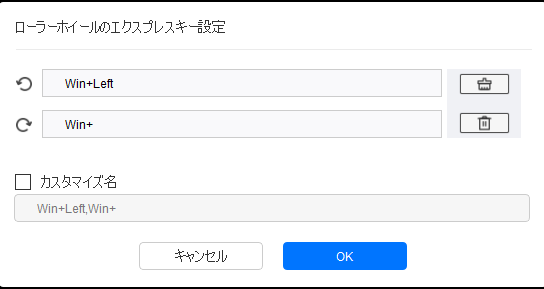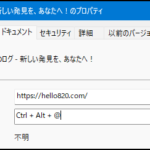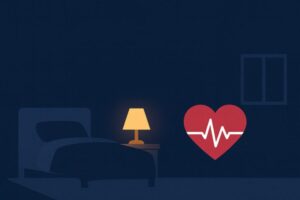こんにちは、やつお(@yatsu_o)です。
左手デバイスのACK05にショートカットキーを設定するとき、「ちょっと癖があるな~」と感じました。
そこで、設定する際に癖があり、筆者が手こずった点について書いていきます。(使用OSはWindowsです)
※この記事は、およそ1分で読めます
「ACK05」にショートカットキーを設定したよ!【癖あり】
Windowsキーが絡む設定に癖がある
ACK05の設定画面にある『キーボードから入力』でWindowsキーを押しっぱなしにすると、他のキーを押すことができません。
これでは、Win+○○みたいな「Windowsキーを押しつつ他のキーを押す」というショートカットキーが割り当てられないことになってしまう…
これが諦めきれず、いろいろ試しているうちに解決方法を発見しました。「いったんWindowsキーを普通に押す」です。
普通にWindowsキーを押し、デスクトップ上の何もないところをクリックすると、なぜか『キーボードから入力』が「Win+」の状態になっています。
Win+にあとに同時入力したいキーを入力すると、意図したキーの組み合わせどおりにショートカットキーを割り当てることができました。
これは、「設定に癖がある」と言わざるを得ませんね笑。
Webサイトをひらくのに使うのはあまりオススメしません
こちらは癖とかではないのですが、ACK05にWebサイトをひらくためのショートカットキーを割り当てるのは、あまりオススメしません。
というのも、私のPC環境のせいか、WebサイトをひらくショートカットキーをつくりACK05に割り当てるとうまく動作しないからです。
そのため、ACK05に割り当てるのは『インストール型のアプリ』または『単純なショートカットキー』がいいかもしれません。
あとがき
ちなみに、ACK05のアプリをひらくと、初期の状態では『Other(その他)』として何のアプリも選択していない(ウィンドウがアクティブになっていない)ときのショートカットキーを設定することになります。
アプリ毎にもショートカットキーを割り当てることができますが、キー設定の練習にもなるので、まずはアプリを起動していない状態(デスクトップ上)での動作を『Other』に設定してみるのもいいです。
TourBOXやStream Deck、Loupedeckなどの左手デバイスを使ったことがないので断言はできませんが、おそらく設定に癖があるのはACK05な気がします。
とはいえ、設定さえ終わってしまえば便利です。
ほかの左手デバイスと比べて圧倒的にコスパがいいので、少しくらい癖があるのは許せますね。
さいごまで読んでいただき、ありがとうございました。
関連記事